So lösen Sie das Problem -Drucker druckt Dokumente in einem invertierten Farbschema- in Windows 10
Aktualisiert Marsch 2023: Erhalten Sie keine Fehlermeldungen mehr und verlangsamen Sie Ihr System mit unserem Optimierungstool. Holen Sie es sich jetzt unter - > diesem Link
- Downloaden und installieren Sie das Reparaturtool hier.
- Lassen Sie Ihren Computer scannen.
- Das Tool wird dann deinen Computer reparieren.
Wenn Sie versuchen, ein Dokument oder ein Bild mit dem Drucker zu drucken, wird der Inhalt möglicherweise in einem invertierten Farbschema gedruckt (schwarzer Hintergrund mit weißem Text). Das Ergebnis ist das gleiche, wenn Sie eine Testseite über die Druckereigenschaften drucken oder wenn Sie aus Word, Open Office, Libre Office oder einem anderen Programm drucken.Dieses Problem führt dazu, dass die Tinte sehr schnell ausläuft.
In diesem Artikel werden wir uns ansehen, wie Sie dieses Problem lösen können.
Was ist die Ursache dafür, dass der Drucker invertierte Farben druckt?

Viele Benutzer haben dies berichtet, und der Schuldige ist in der Regel eine schlechte Druckereinrichtung.Es kann aber auch an einem Treiber-Update liegen, da ein neues Update möglicherweise nicht mit dem Drucker kompatibel ist und der Drucker nicht richtig funktioniert.
Wichtige Hinweise:
Mit diesem Tool können Sie PC-Problemen vorbeugen und sich beispielsweise vor Dateiverlust und Malware schützen. Außerdem ist es eine großartige Möglichkeit, Ihren Computer für maximale Leistung zu optimieren. Das Programm behebt häufige Fehler, die auf Windows-Systemen auftreten können, mit Leichtigkeit - Sie brauchen keine stundenlange Fehlersuche, wenn Sie die perfekte Lösung zur Hand haben:
- Schritt 1: Laden Sie das PC Repair & Optimizer Tool herunter (Windows 11, 10, 8, 7, XP, Vista - Microsoft Gold-zertifiziert).
- Schritt 2: Klicken Sie auf "Scan starten", um Probleme in der Windows-Registrierung zu finden, die zu PC-Problemen führen könnten.
- Schritt 3: Klicken Sie auf "Alles reparieren", um alle Probleme zu beheben.
Wie kann das Problem behoben werden Druckt der Drucker in umgekehrter Farbe?
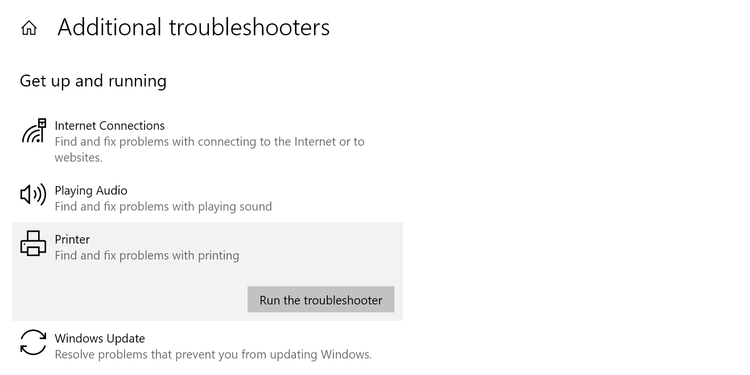
Starten Sie die Drucker-Fehlerbehebung
- Führen Sie die Einstellungen mit Win + I aus.
- Klicken Sie auf Update und Sicherheit -> Problembehandlung -> Erweiterte Problembehandlung.
- Klicken Sie dann auf Drucker -> Troubleshooter ausführen.
Ändern der Druckereinstellungen
- Drücken Sie Win + S, geben Sie „Drucker und Scanner“ ein und klicken Sie auf Öffnen.
- Klicken Sie mit der rechten Maustaste auf Ihren Drucker und wählen Sie Eigenschaften.
- Klicken Sie auf die Registerkarte Erweitert und dann auf Druckstandards.
- Klicken Sie auf die Registerkarte Erweitert und dann auf Erweiterte Druckoptionen.
- Klicken Sie auf das Feld Text in Schwarz drucken, aktivieren Sie das Kontrollkästchen Text in Schwarz drucken und klicken Sie dann auf OK.
Häufig gestellte Fragen
Warum druckt mein Drucker in umgekehrter Farbe?
Viele Benutzer haben dies berichtet, und der Schuldige ist in der Regel eine falsche Druckerkonfiguration.Es kann aber auch an einem Treiber-Update liegen, da das neue Update möglicherweise nicht mit dem Drucker kompatibel ist und der Drucker nicht richtig funktioniert.
Warum druckt mein Drucker invertierte Farben?
Dieses Problem wird durch eine kürzlich durchgeführte Aktualisierung des auf Ihrem Computer installierten generischen Druckertreibers verursacht.Um dieses Problem zu lösen, deinstallieren Sie den vorhandenen Druckertreiber und installieren Sie ihn neu, indem Sie die folgenden Schritte ausführen: Klicken Sie zum Vergrößern…Es sieht so aus, als ob Wolfies Rat die Lösung sein könnte, nach der Sie suchen.
Wie repariere ich den Rückwärtsdruck?
Gehen Sie zu den Druckereigenschaften und klicken Sie auf die Registerkarte Erweitert.Klicken Sie auf die Registerkarte Druckeinstellungen am unteren Rand.Klicken Sie auf die Registerkarte Erweitert und dann auf Erweiterte Druckoptionen.Klicken Sie auf Text in Schwarz drucken und aktivieren Sie das Feld Text in Schwarz drucken.

